Você tem algum arquivo de áudio em formato WAV que gostaria de abrir e reproduzir no iPhone? Infelizmente, o iPhone não suporta o formato WAV. A solução para resolver essa limitação é converter WAV para formato compatível com iPhone. Por exemplo, você pode converter WAV em MP3 e reproduzi-lo no iPhone sem problemas. A seguir, daremos várias indicações e possíveis soluções para reproduza WAV no iPhone e iPad.
- Parte 1. O que é WAV
- Parte 2. Como converter WAV para iPhone
- Parte 3. Converter WAV para iPhone e iPad com iTunes
Parte 1. Qual é o formato WAV
WAV (Waveform Audio) é um dos arquivos de áudio mais populares usados para o sistema operacional Windows. Desenvolvido pela Microsoft e IBM, este formato de arquivo é compatível com dispositivos Windows, mas quando se trata de reproduzi-los em sistemas operacionais Macintosh e Linux, eles apresentam problemas e necessariamente devem ser convertidos para outros formatos compatíveis. O formato de arquivo WAV é normalmente usado para arquivos de áudio não compactados e não processados, portanto, se você tiver um arquivo de áudio neste formato e quiser reproduzi-lo em dispositivos iTunes ou Apple, precisará convertirlo em AAC, AIFF ou MP3, que são formatos de áudio compatíveis com a Apple (iPhone, iPad ..)

Parte 2. Como converter WAV para iPhone
SOLUÇÃO 1: MIX DE ÁUDIO
Mixagem de áudio é um software pequeno, mas poderoso, que permite editar e converter faixas de áudio de diferentes formatos. Ele também suporta conversão de WAV para MP3, bem como conversão de AAC para MP3 e arquivos de vídeo para MP3. Além da conversão, aqui estão outros recursos interessantes presentes neste software:
- Mesclar vários arquivos de áudio para criar um único arquivo MP3 de saída
- Tamanho partes indesejadas do arquivo de áudio antes da conversão
- Alterar matiz, volume e acelerar do arquivo de áudio antes de converter para MP3
- Permite otimizar equalização do arquivo de áudio
Usar Mixagem de áudio para converter WAV para MP3, também compatível com iPhone e iPad, aqui estão os passos simples a seguir:
A) Instale e inicie o programa em seu PC com Windows
B) Importe o arquivo WAV para converter para o formato compatível com iPhone. Após a importação, você verá uma tela como esta:
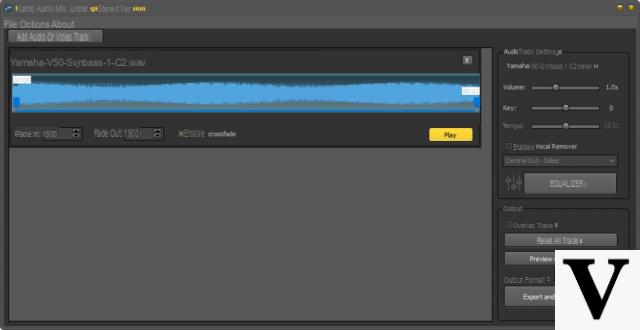
C) Faça as alterações desejadas (por exemplo, definir hora de início e término, aplicar fade in e fade out, etc ...) e, por fim, clique no botão no canto inferior direito "Exportações”Para salvar o arquivo de áudio no formato MP3 compatível com dispositivos iOS como iPhone e iPad.
SOLUÇÃO 2: CONVERSOR DE ÁUDIO
Video Converter Ultimate é um conversor de vídeo, mas também um poderoso conversor de áudio ao mesmo tempo. Aqui estão as etapas a seguir para converter um formato WAV para iPhone compatível e reproduzir esse arquivo sem problemas.
A) Importe o arquivo WAV
Primeiro baixe e instale o programa em seu PC ou Mac a partir dos links abaixo:
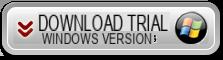
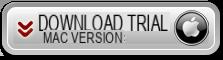
Abra o Video Converter Ultimate e arraste o arquivo WAV de seu computador para a tela inicial do programa para importá-lo rapidamente:
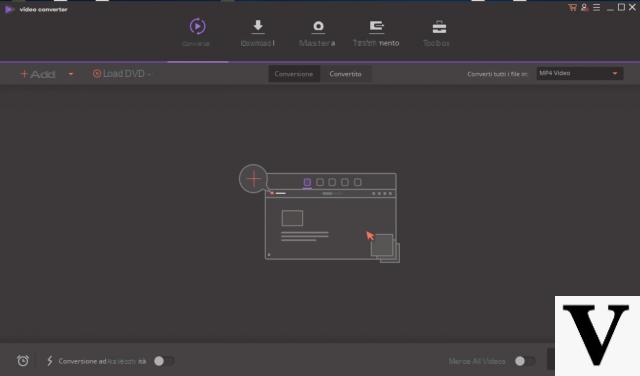
B) Selecione o formato de saída
Agora clique no canto superior direito da interface principal para abrir a janela para você escolher o formato de conversão. Selecione Formatar> Áudio> MP3 ou Dispositivos> Apple> iPhone para escolher o formato adequado para esse dispositivo.
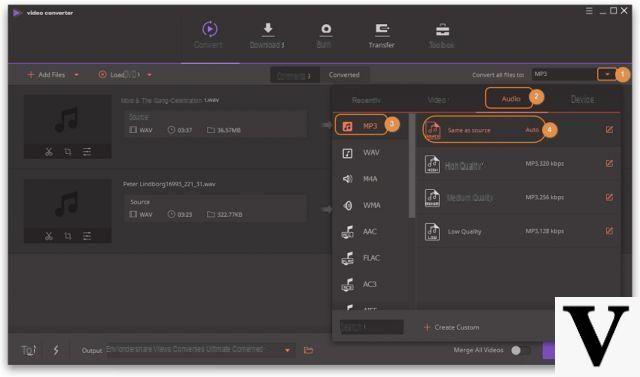
C) Iniciar conversão
Quando todas as configurações estiverem feitas, clique no botão Convertido no canto inferior direito para iniciar a conversão de arquivos de áudio WAV em MP3. Quando a conversão for concluída, você pode clicar no botão Apri Cartella na parte inferior central da janela do programa para localizar o arquivo de áudio convertido.
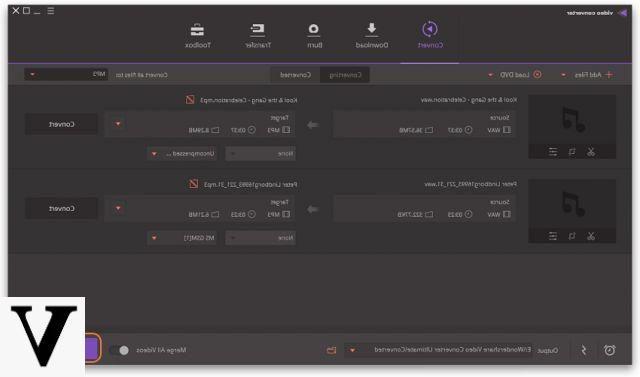
Nota: Você também pode selecionar a opção “Adicionar arquivos à biblioteca do iTunes” após a conversão para Video Converter Ultimate, para que o programa adicione o arquivo de áudio convertido diretamente ao iTunes após a conversão. Dessa forma, você pode sincronizar facilmente o arquivo de áudio convertido com o seu iPhone para reprodução.
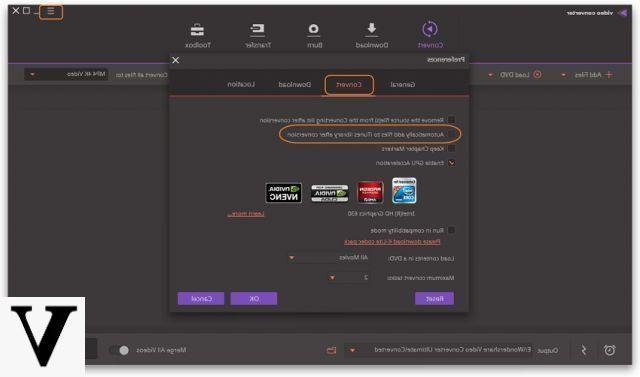
Parte 3. Converter WAV para iPhone / iPad com iTunes
Também é extremamente fácil converter arquivos WAV para reproduzir no iPhone / iPad ou iPod com a ajuda do iTunes. Aqui está o que fazer:
Etapa 1. Abra o iTunes e vá para Editar> Preferências> Geral> Configurações de importação
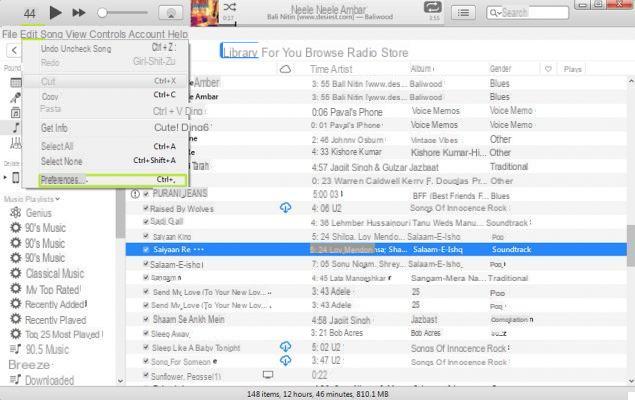
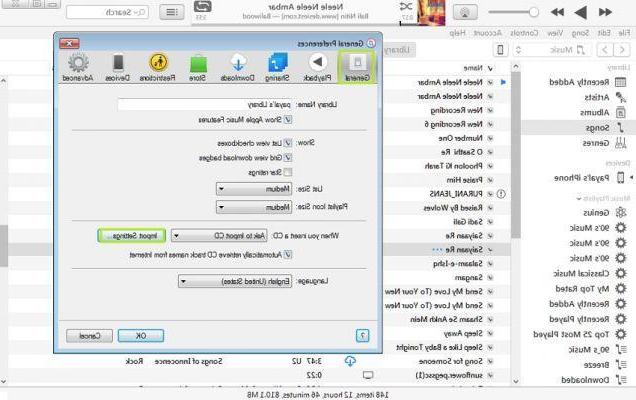
Etapa 2. Vá para a opção “Importar usando” e selecione Encoder MP3 (ou outro formato desejado).
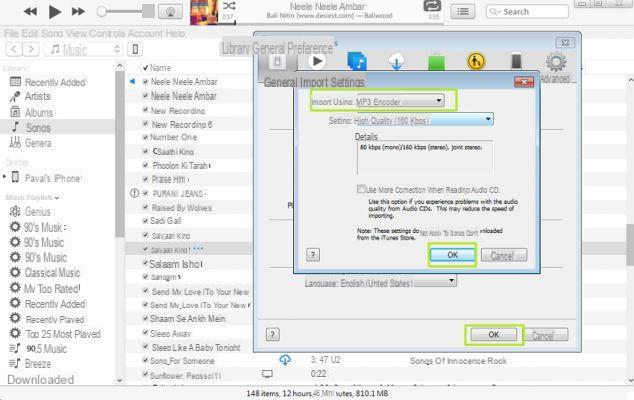
Etapa 3. Importe o arquivo wav de Arquivo> Adicionar arquivo à biblioteca.
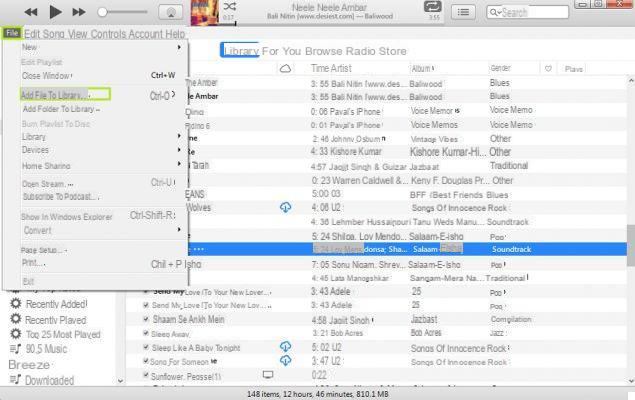
Etapa 4. Finalmente, selecione o arquivo WAV importado no iTunes, clique com o botão direito e selecione Criar versão MP3, (ou outro formato definido na etapa 2 acima). Você verá um novo arquivo de música no formato necessário e poderá excluir o antigo.
Depois de convertido, conecte seu iPhone / iPad / iPod com o iTunes e sincronize os arquivos de música. Se você não sabe como leia.


























